
品牌型号:iPhone13
系统:IOS15.5
为什么苹果app store下载不了东西?下面跟大家分享一下苹果手机app store下载不了东西是怎么回事。
手机内存不足,没有开启使用无线局域网与蜂窝数据下载,网络设置,系统配置,账号设置等问题都会导致苹果手机app store下载不了东西。
可通过以下方法解决:
方法一:
从手机底部往上滑停留1秒,上划程序,把全部后台程序关闭
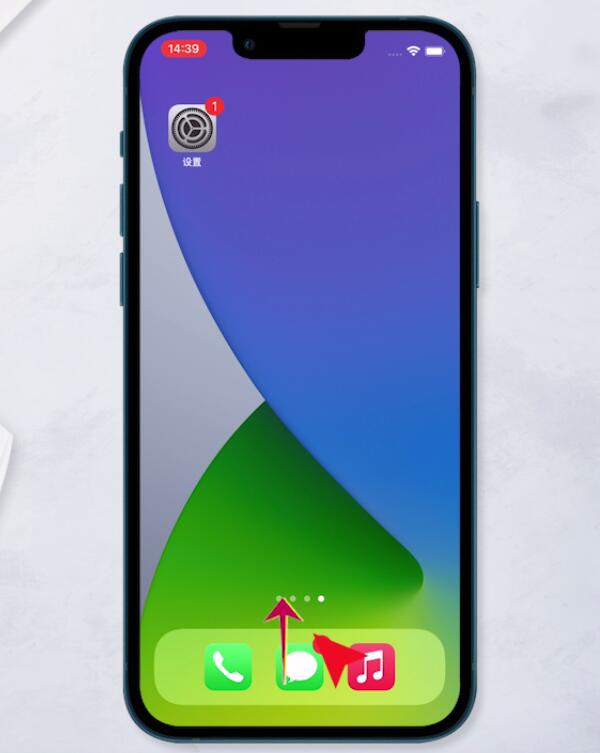
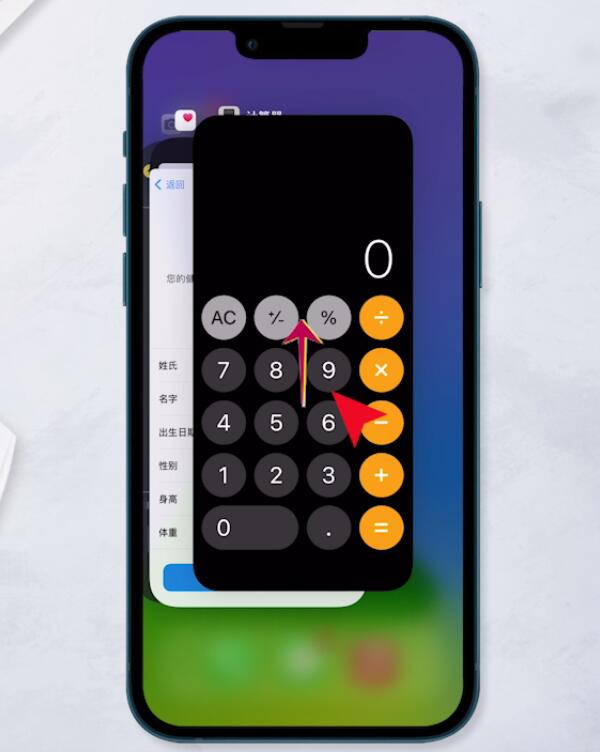
最后长按电源键和音量加键,滑动滑块关机,关机之后长按电源键开机即可
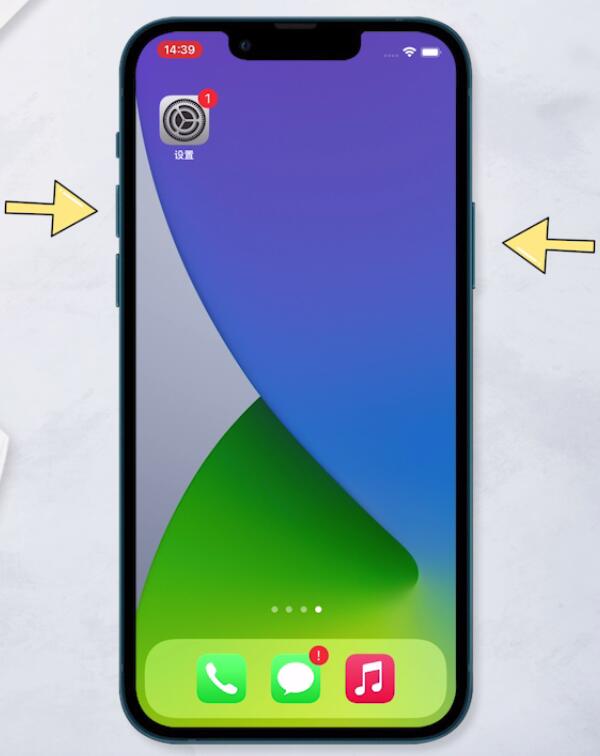
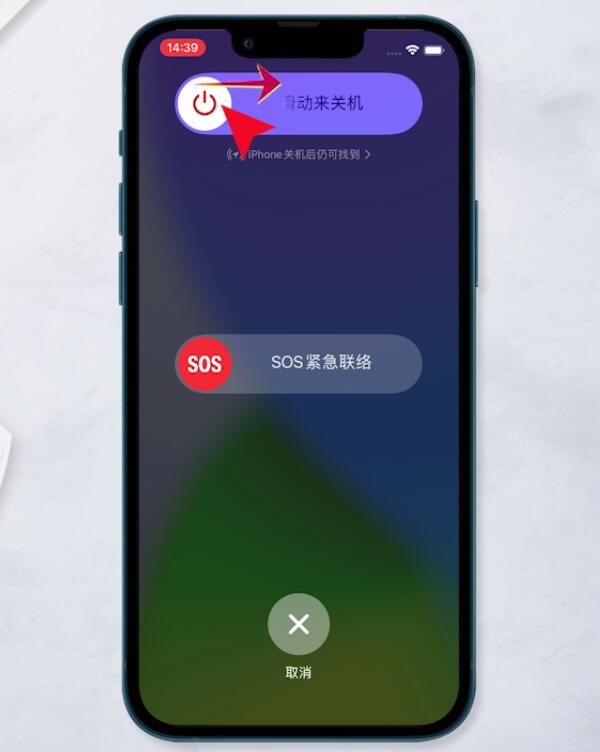
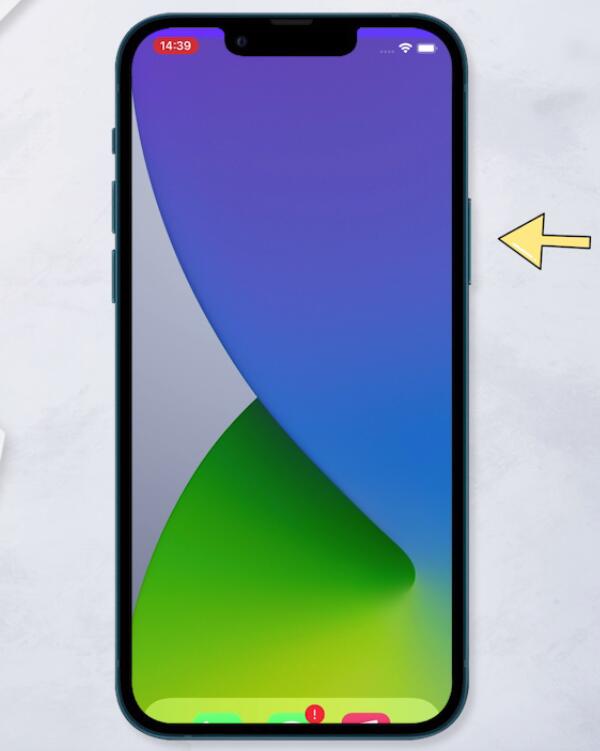
方法二:
打开手机上的设置,找到Safari浏览器进入
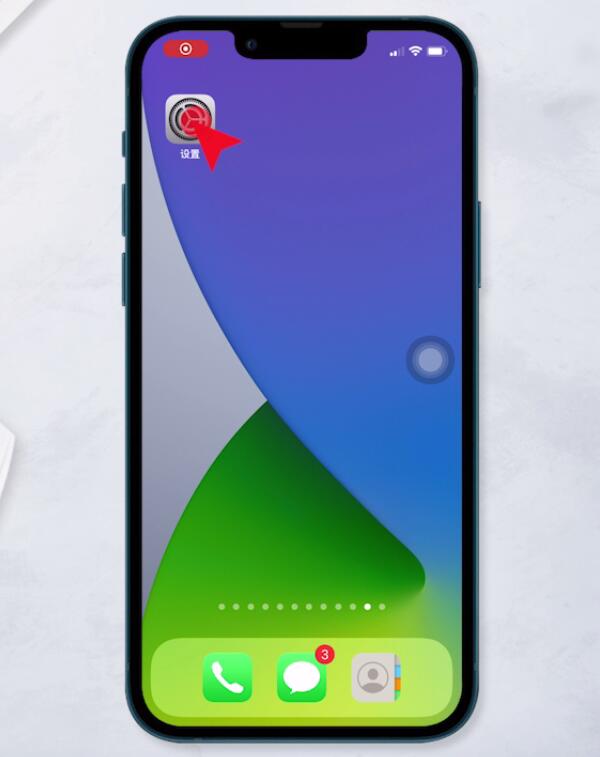
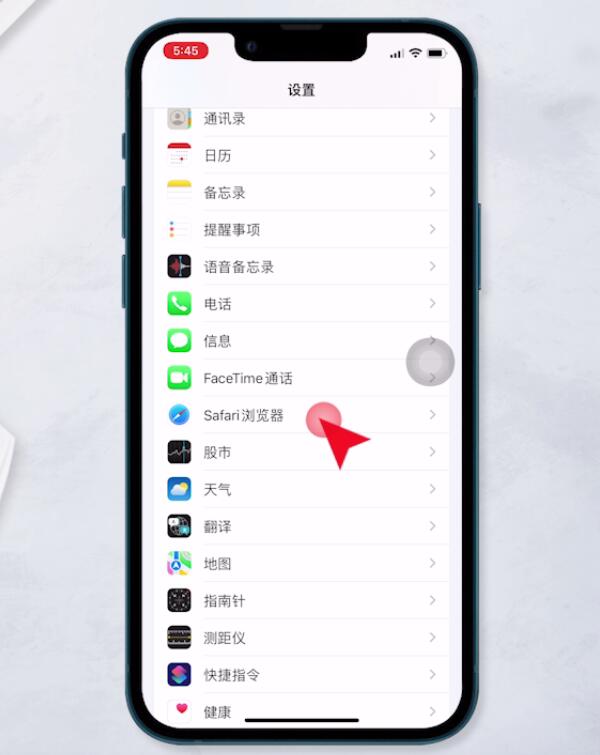
进入页面后,点击清除历史记录与网站数据,弹出窗口,选择清除历史记录与数据就可以了
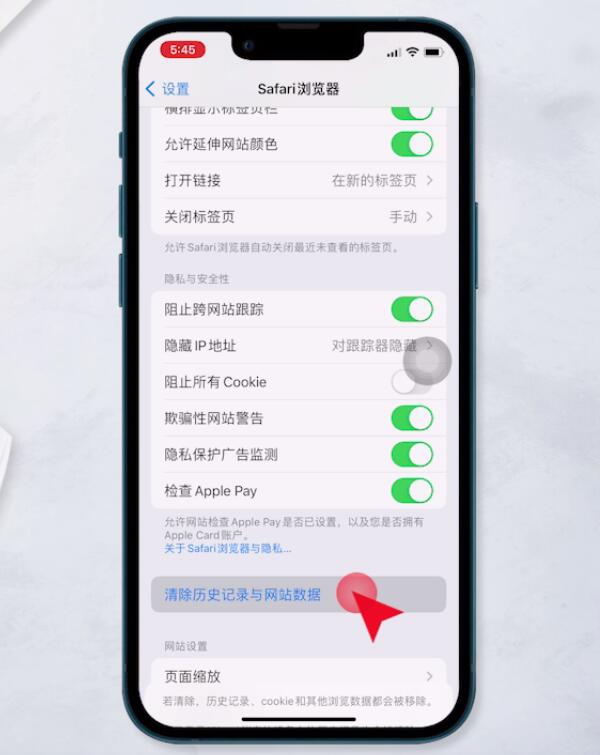
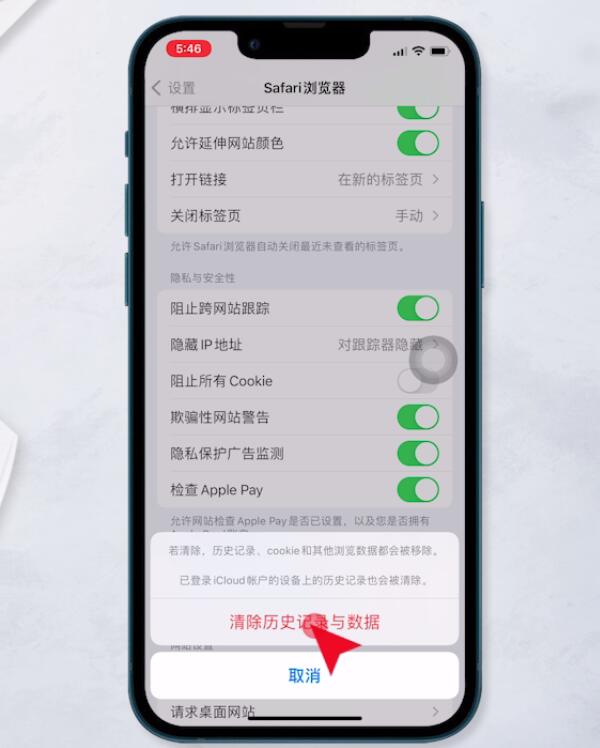
方法三:
打开手机上的设置,进入页面后,点击无线局域网
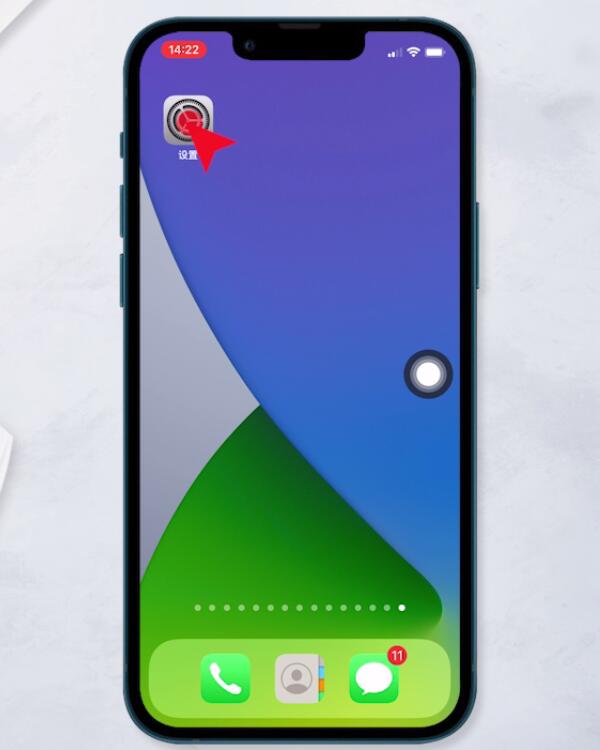
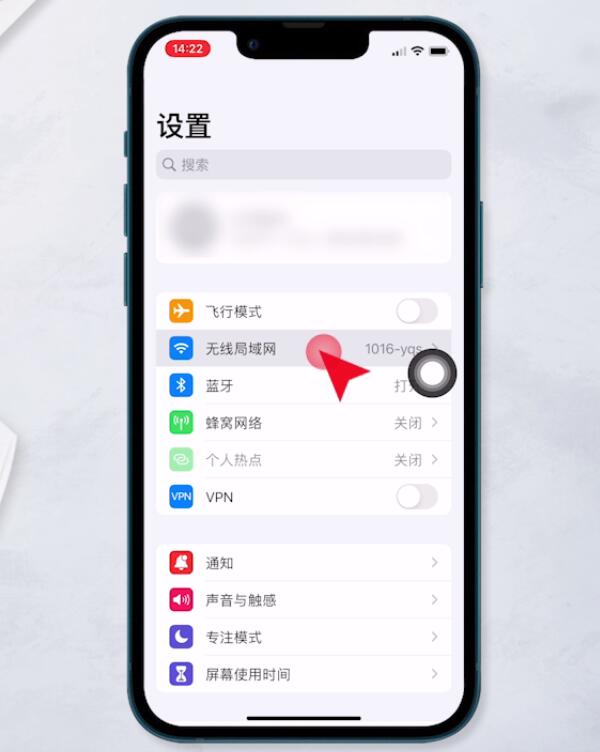
在无线局域网页面,选择已连接的网络进入,点击忽略此网络,弹出窗口,选择忽略
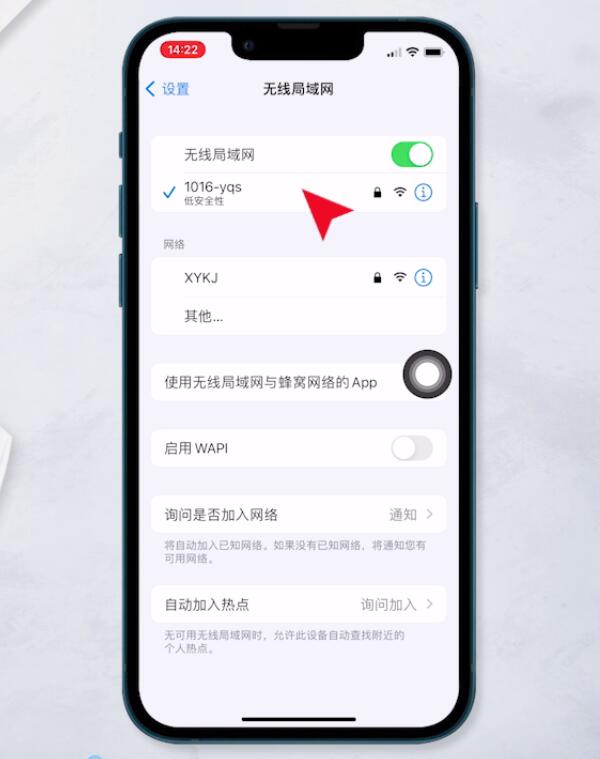
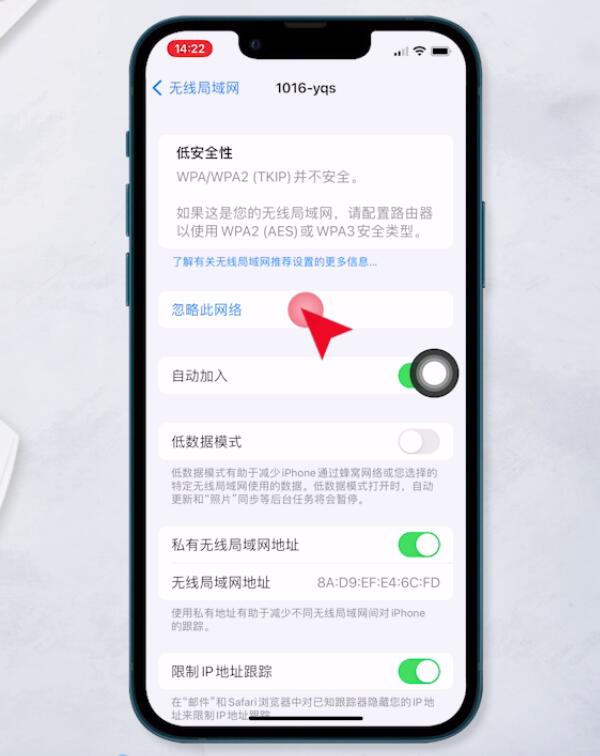
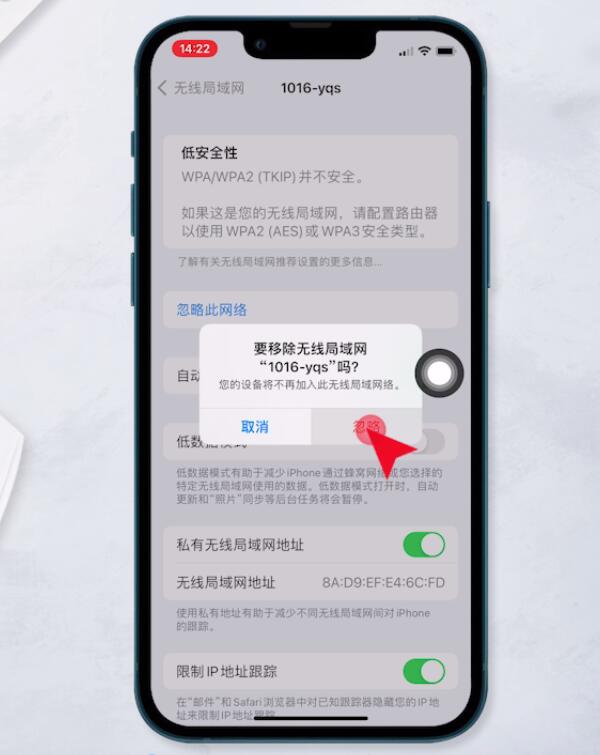
最后重新选择该网络,输入密码,点击加入即可
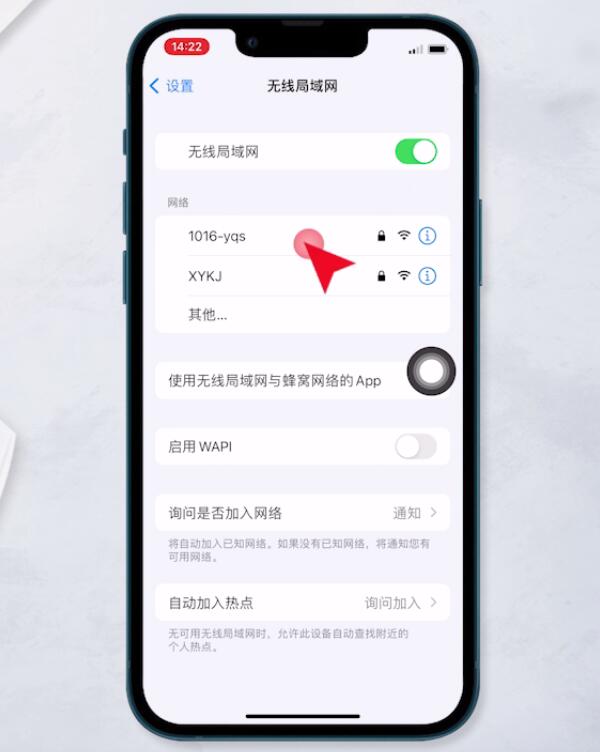
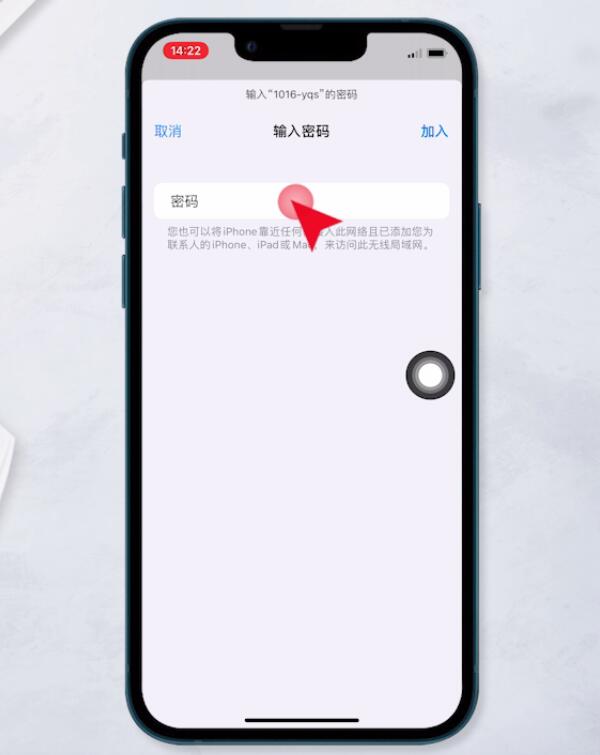
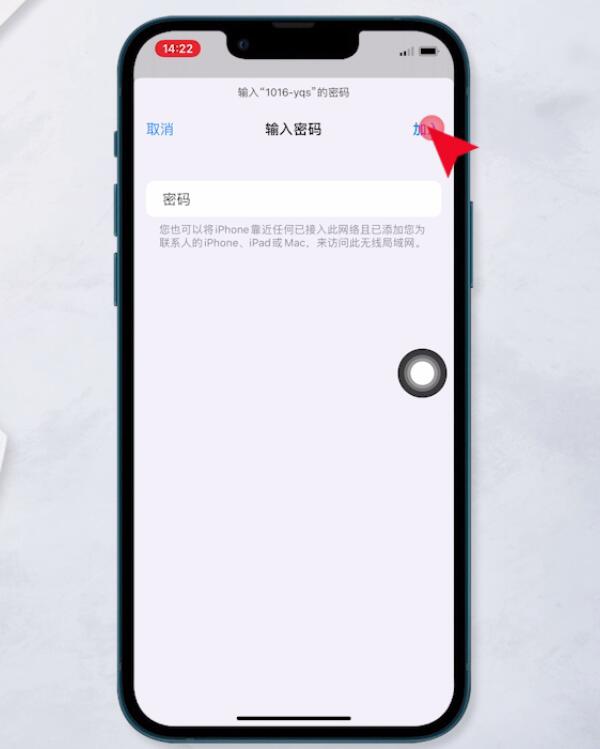
方法四:
打开手机设置,选择蜂窝网络
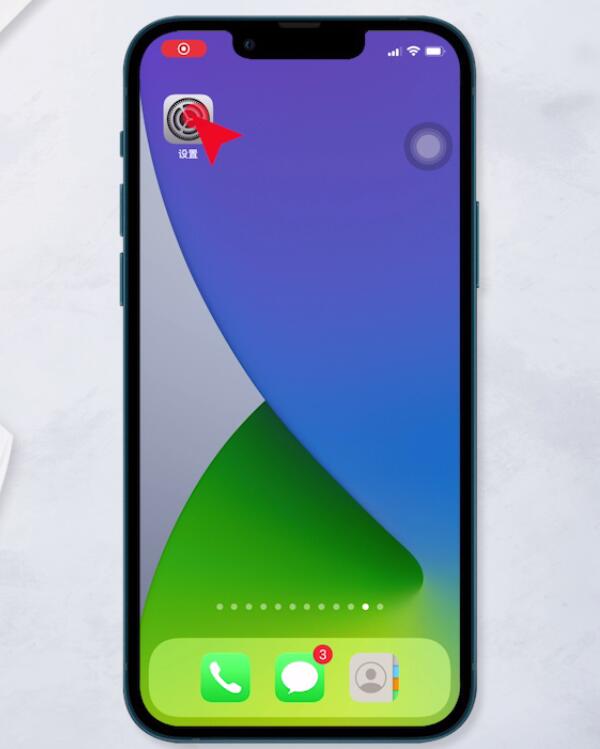
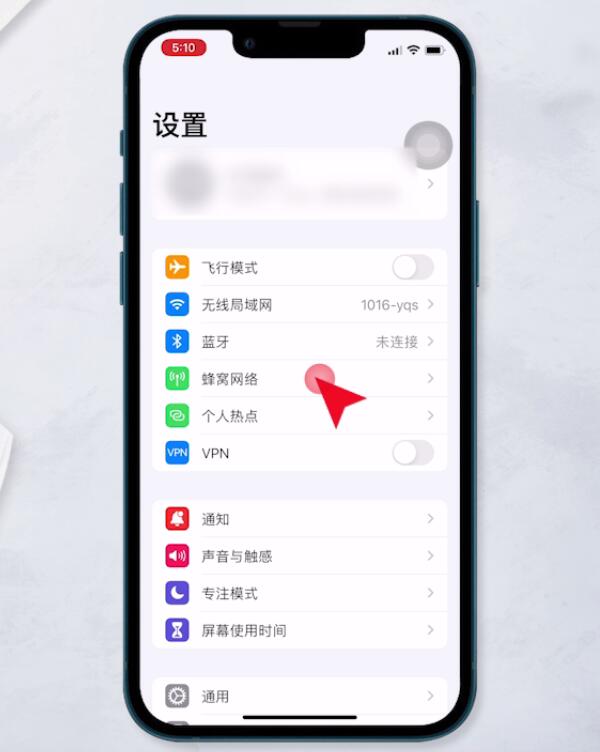
然后找到App Store进入,进入页面后,勾选无线局域网与蜂窝数据即可
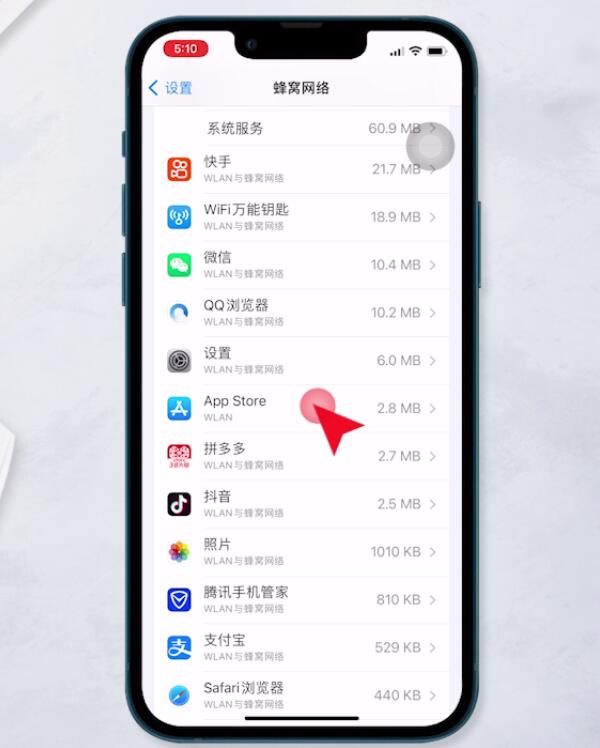
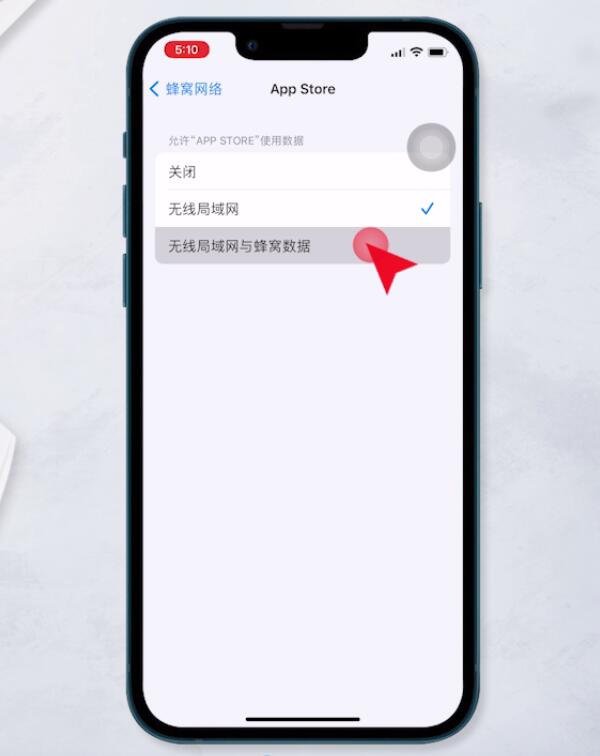
方法五:
打开手机设置,选择顶部的Apple进入,进入页面后,点击退出登录
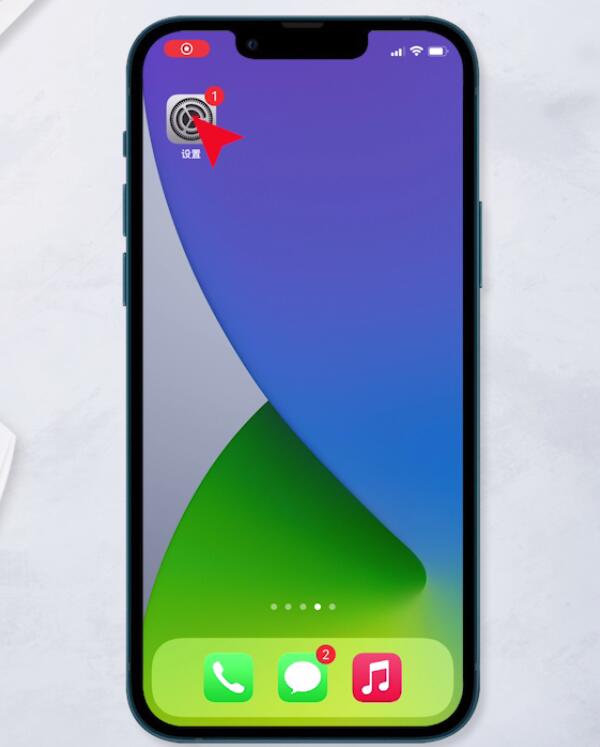
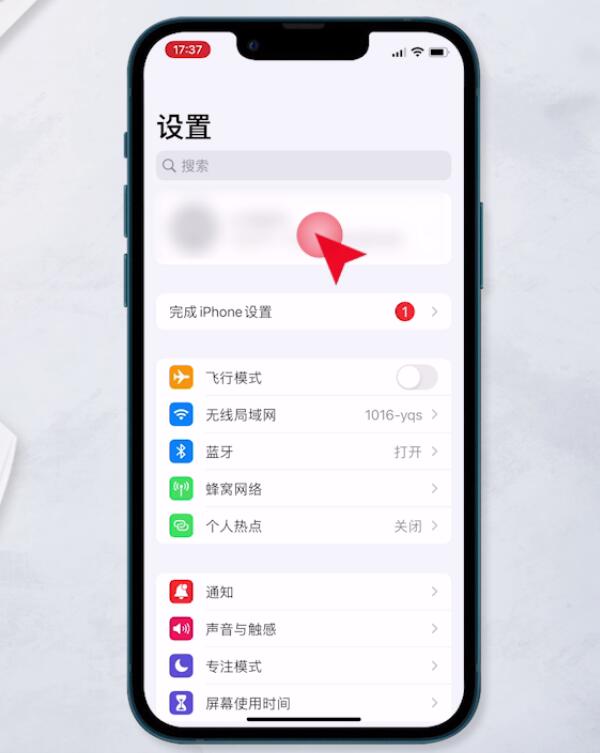
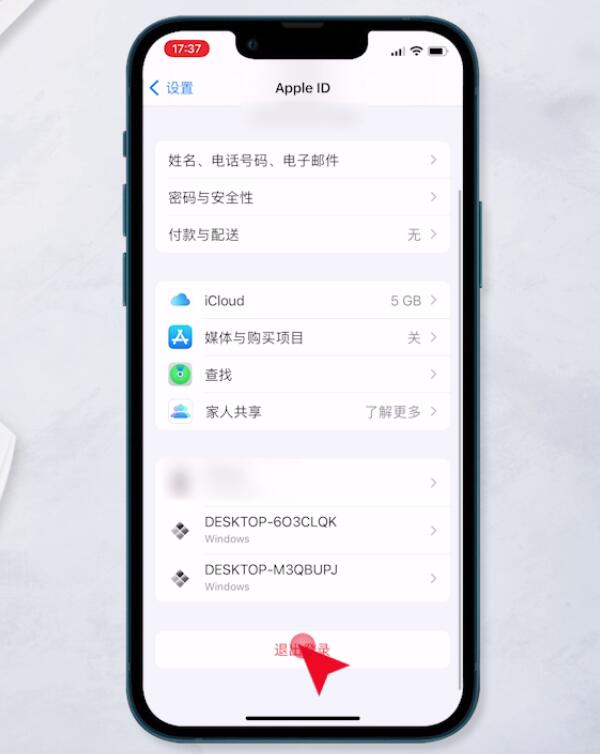
输入Apple ID密码,点击关闭,退出登录,选择右上角的退出登录
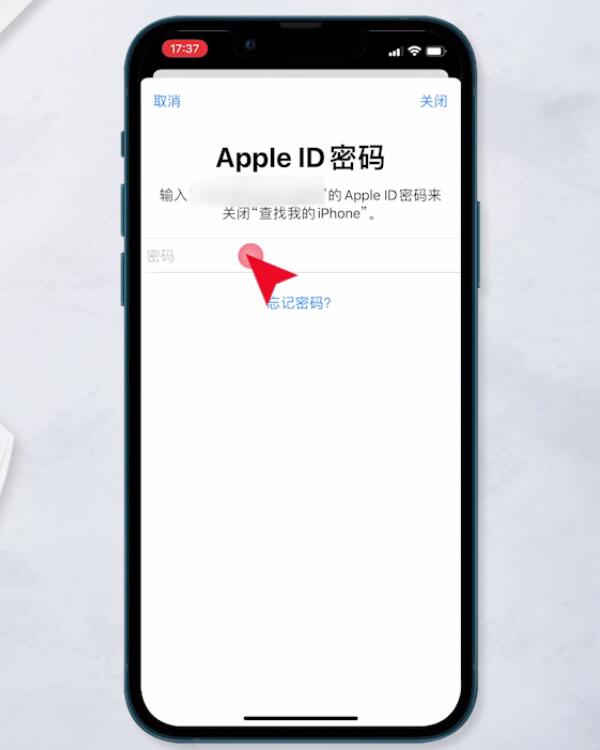
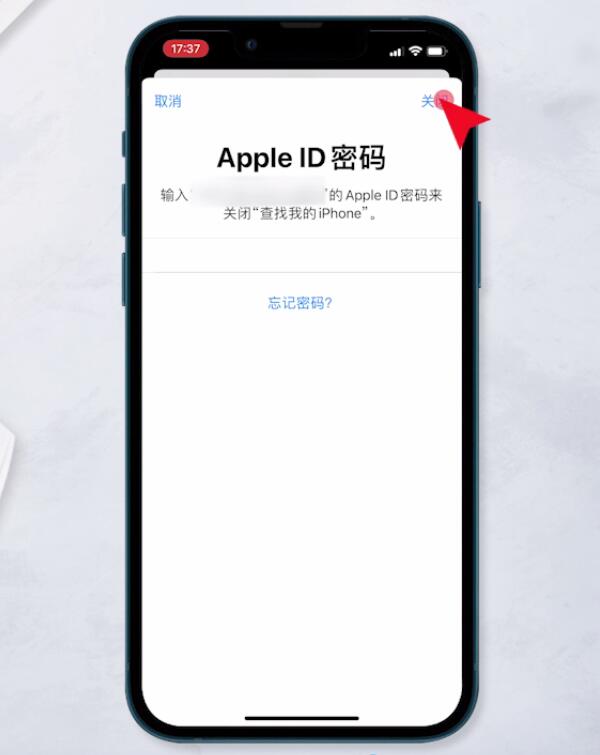
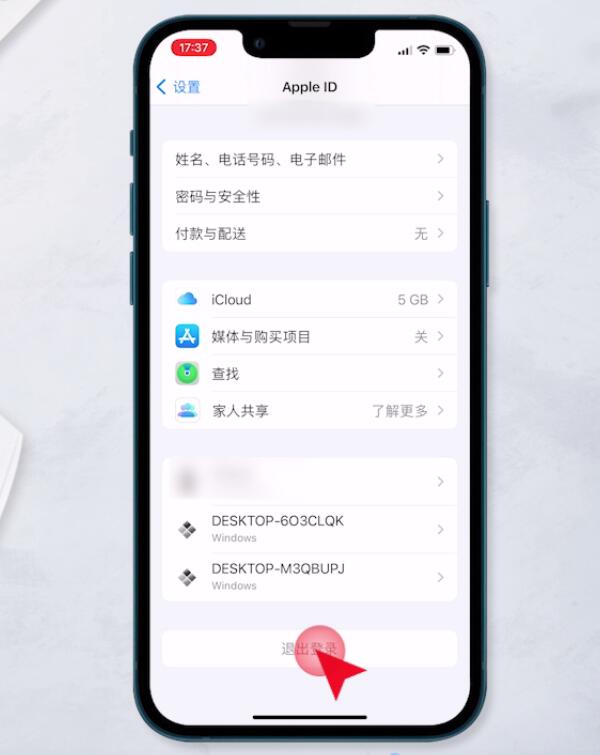
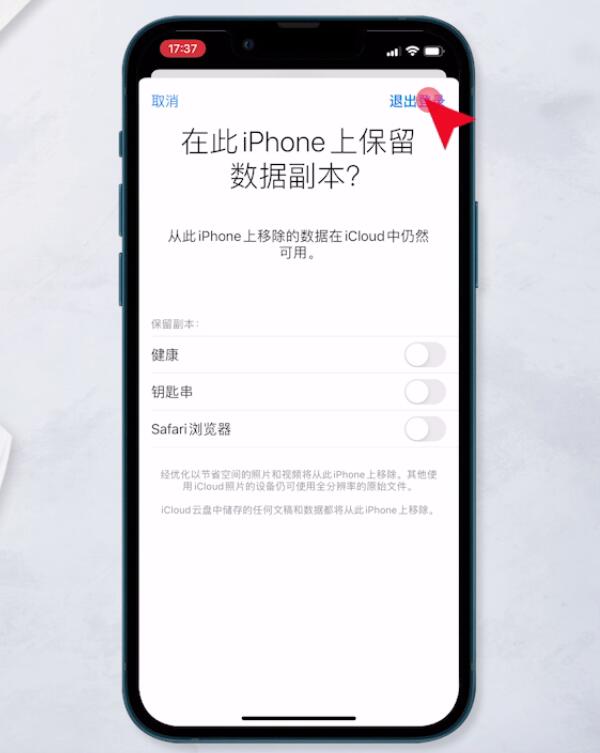
弹出窗口,点击退出登录,然后点击登录iPhone
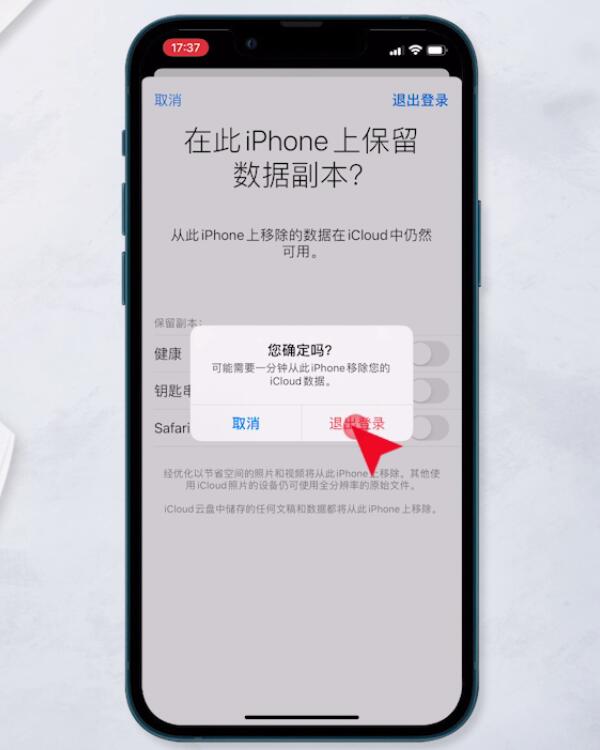
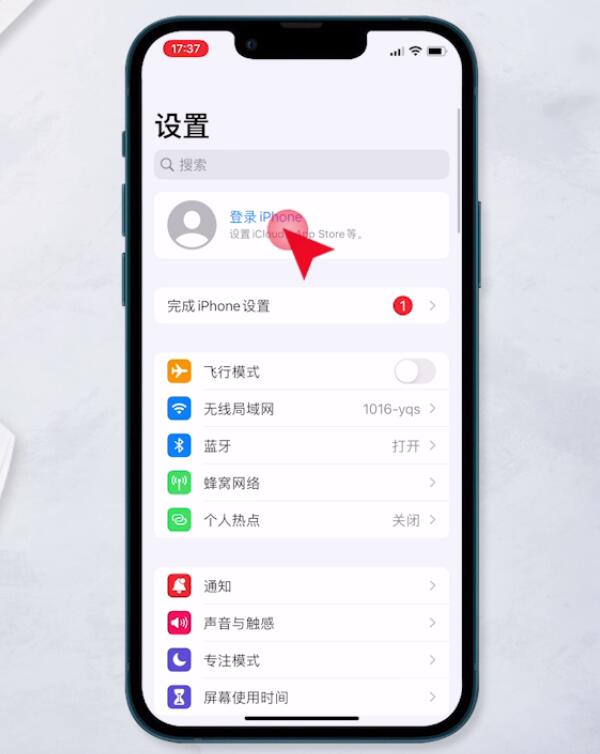
输入Apple ID账号,完成后,点击下一步
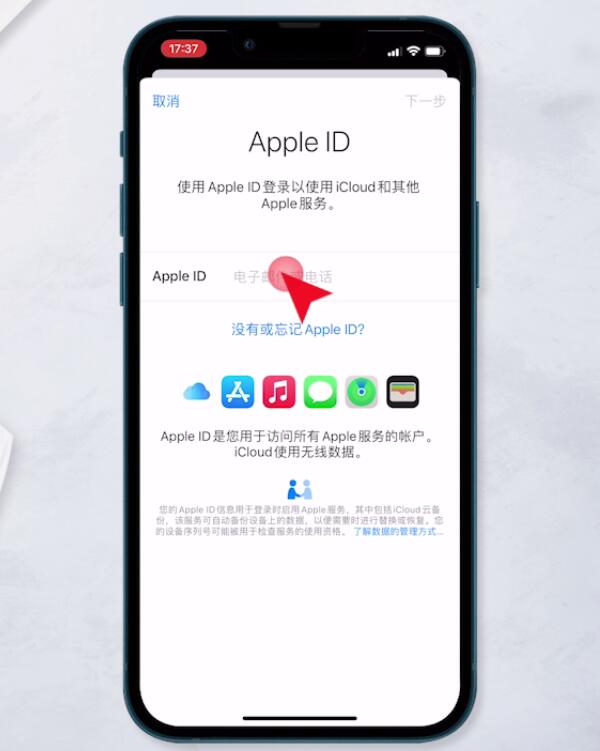
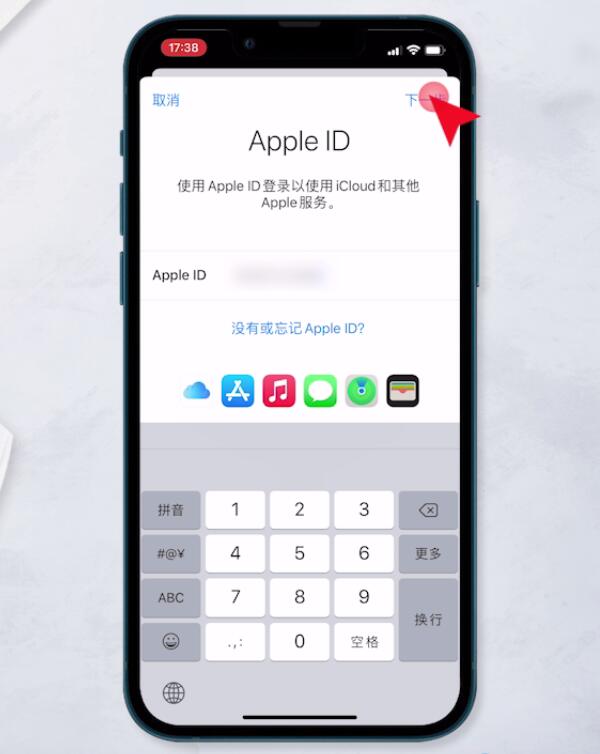
接着输入Apple ID密码,完成后,点击下一步,最后输入iPhone密码即可
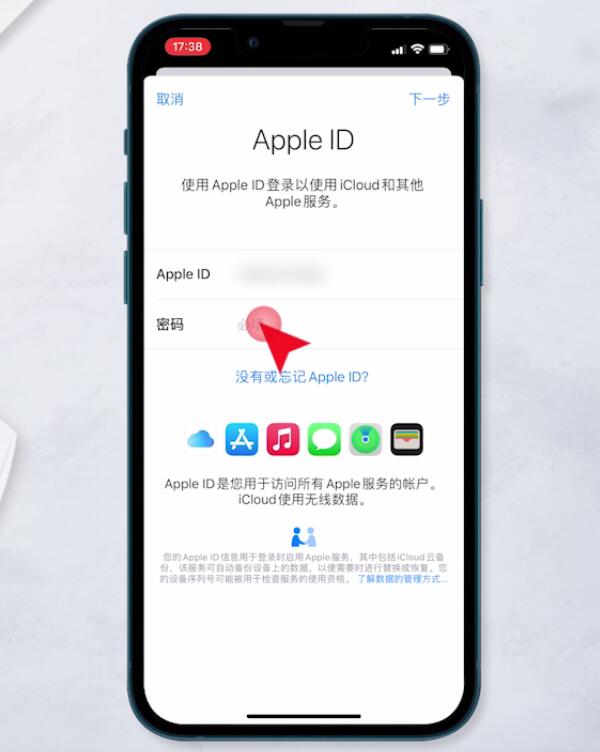
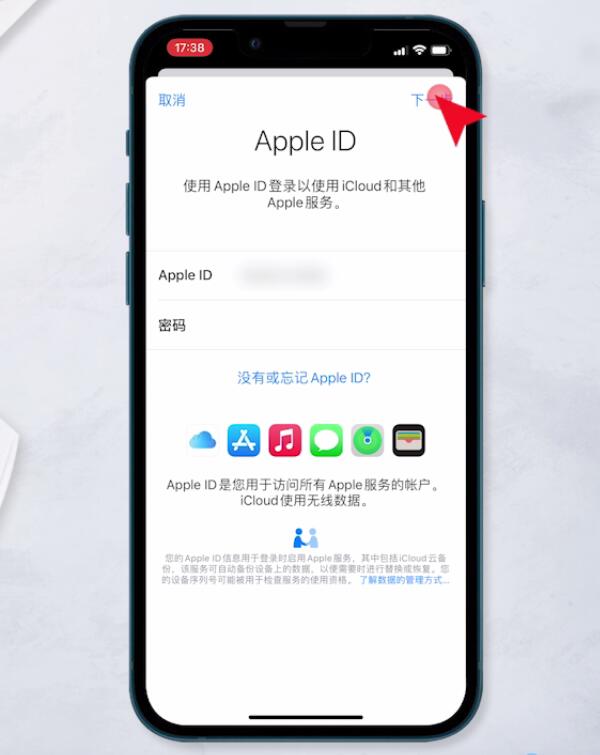
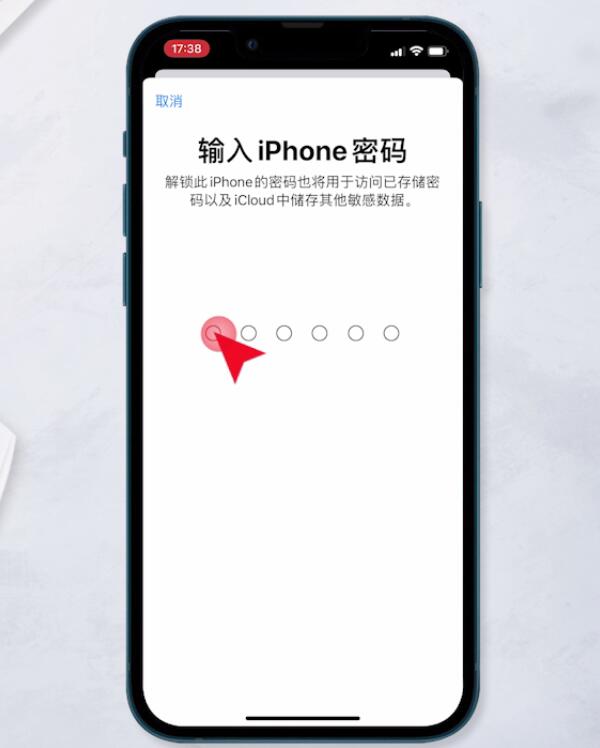
方法六:
打开手机设置,选择顶部的Apple进入
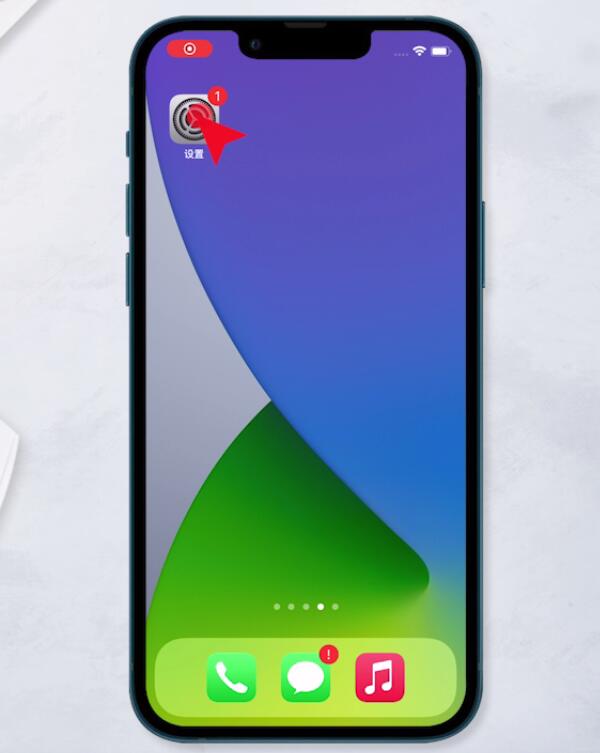
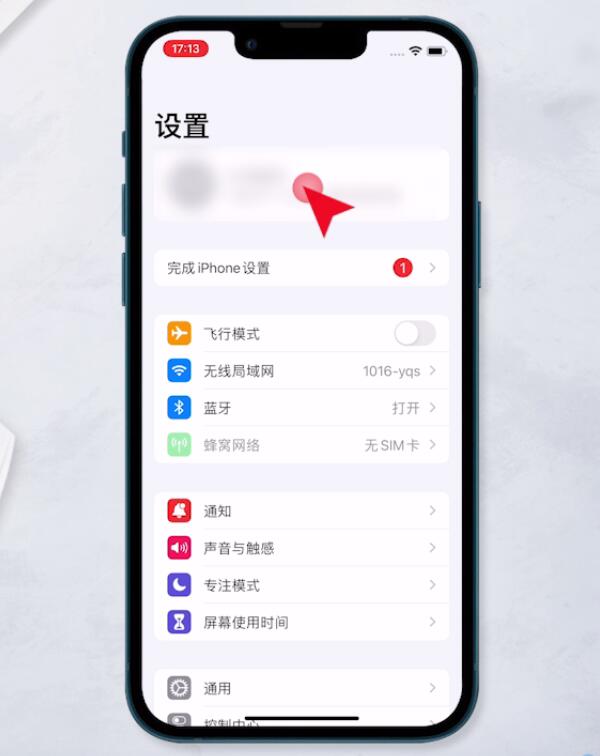
进入页面后,点击媒体与购买项目,弹出窗口,选择继续
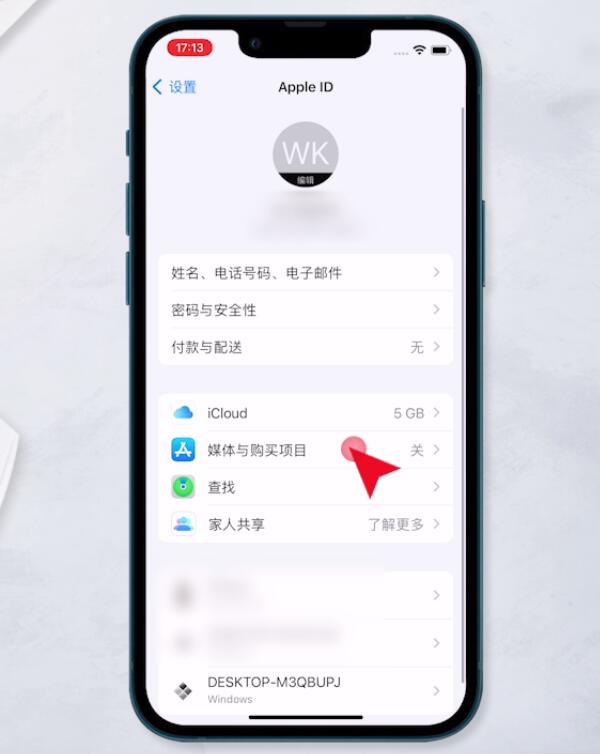
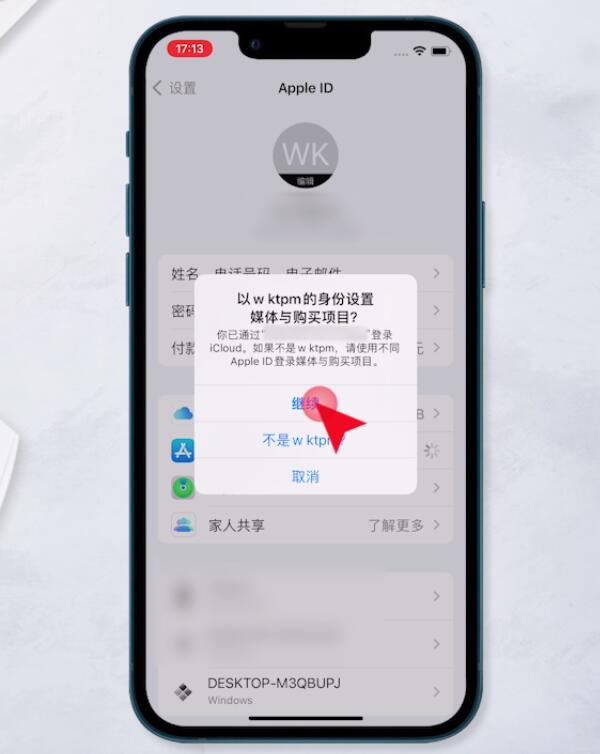
然后再点击点击媒体与购买项目,选择密码设置,将需要密码旁边的按钮关闭
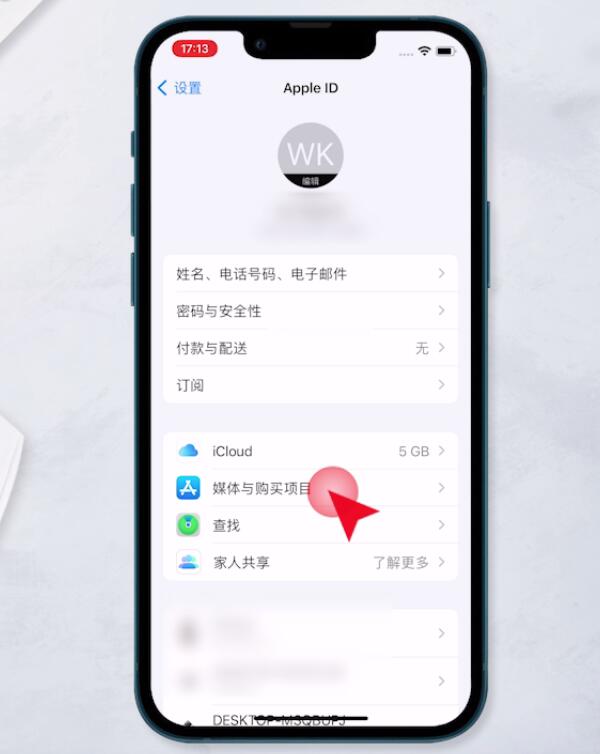
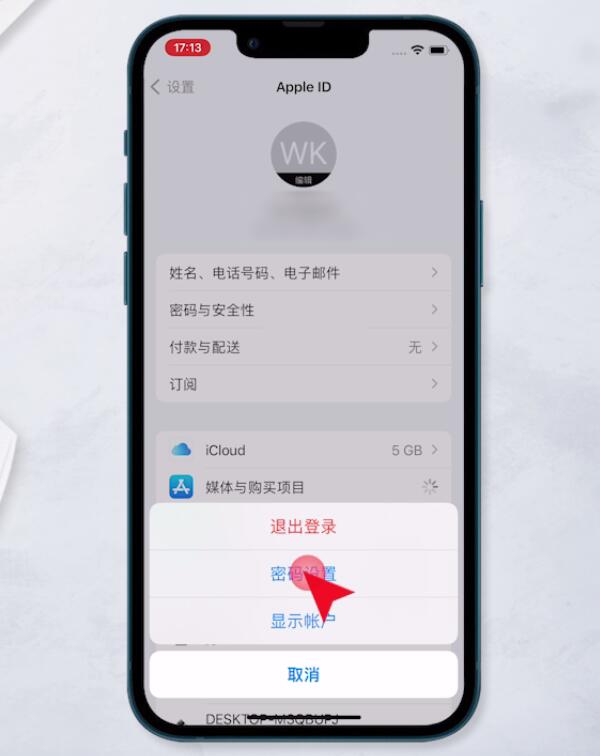
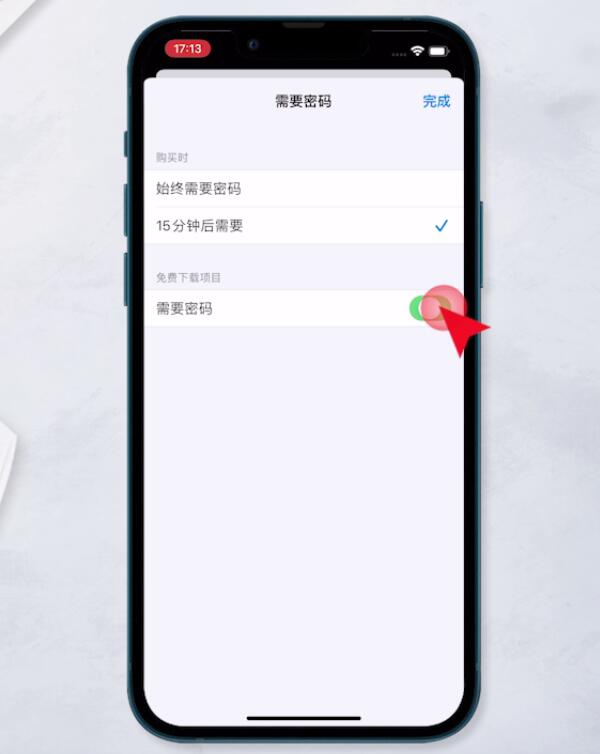
最后输入Apple ID密码,完成后,点击右上角的好,完成即可

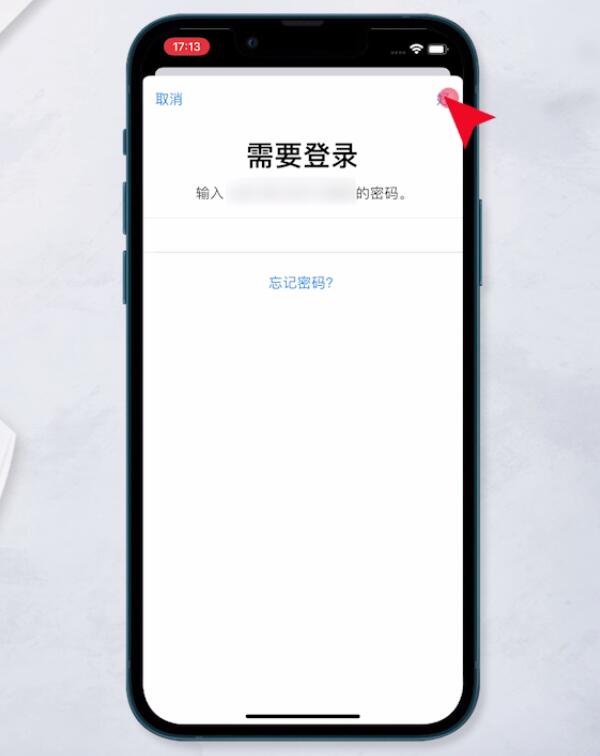
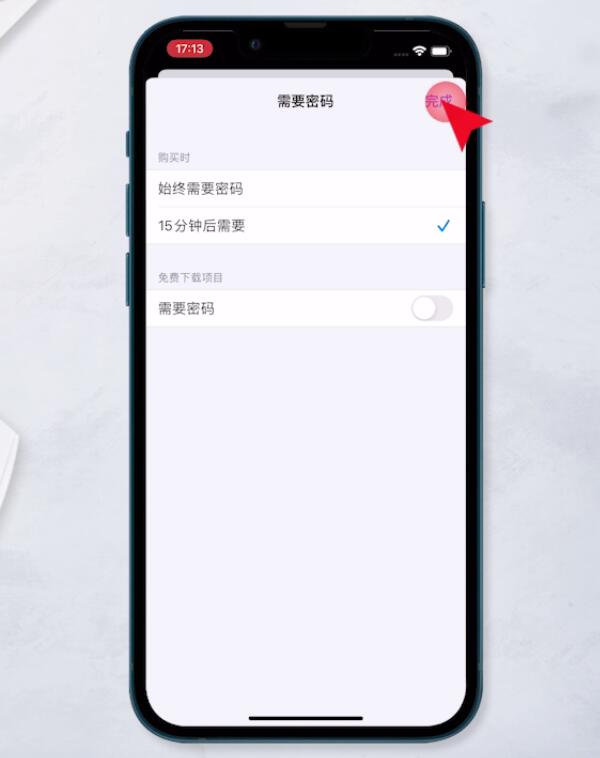
方法七:
打开手机设置,进入通用页面,选择传输或还原iPhone
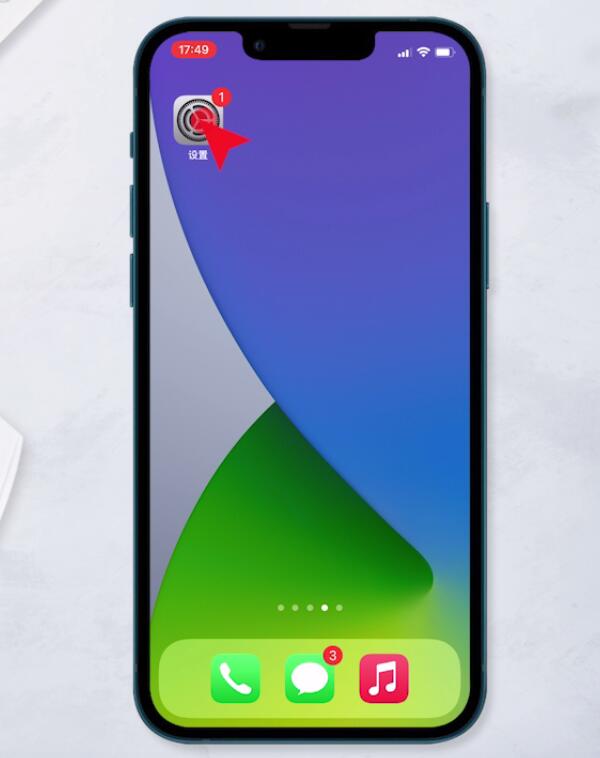
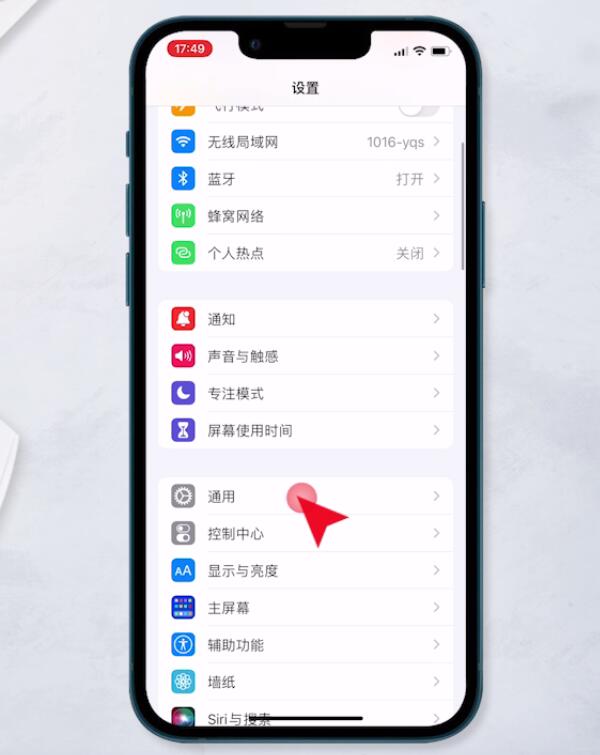
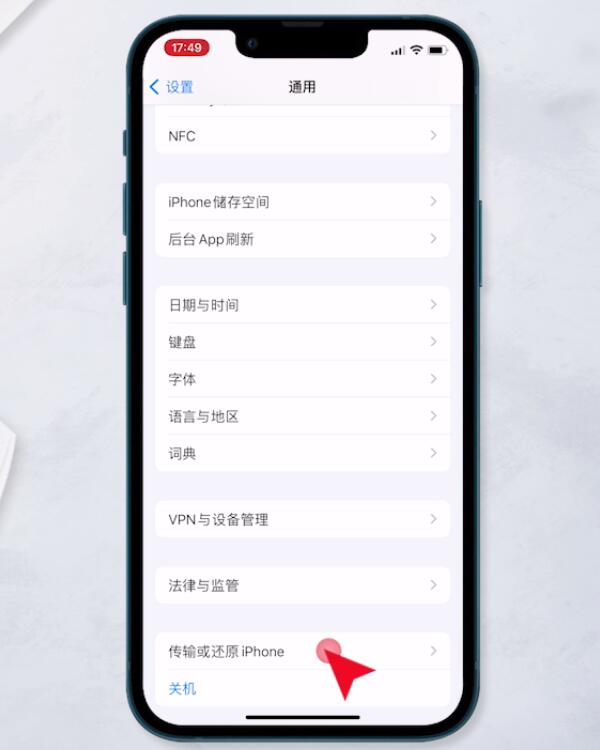
点击还原,选择还原网络设置,弹出窗口,点击还原网络设置即可
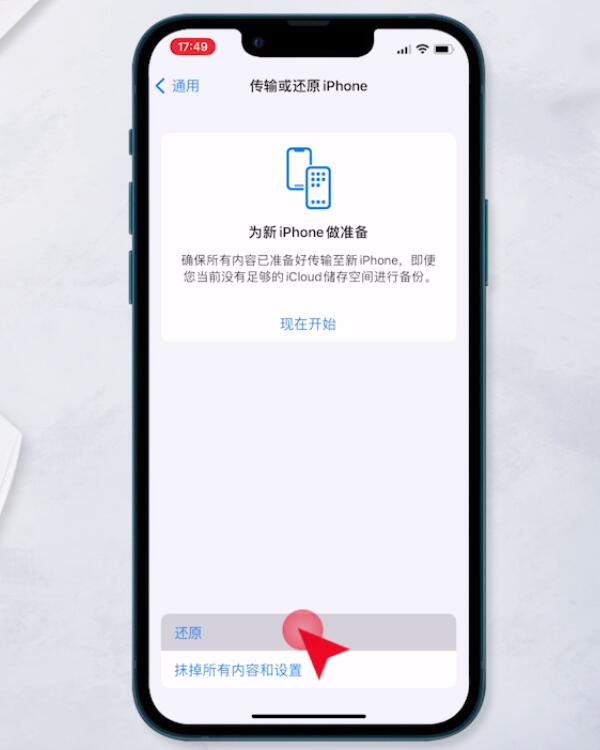
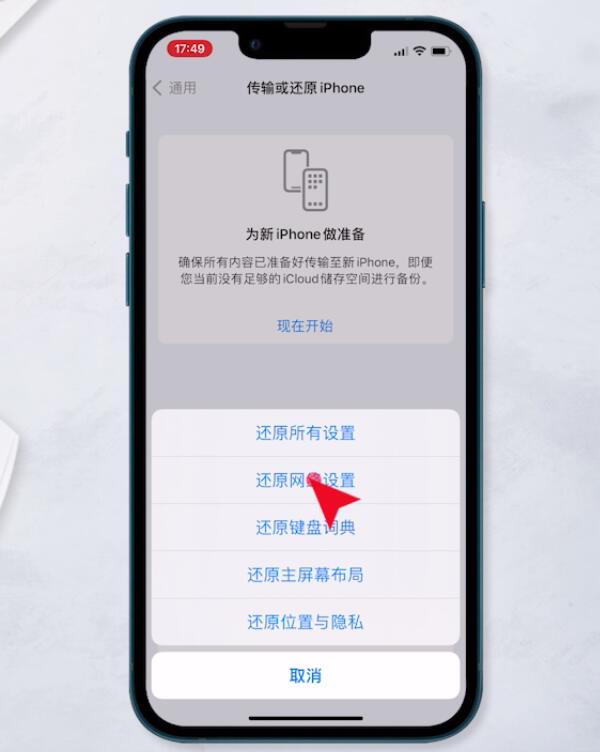
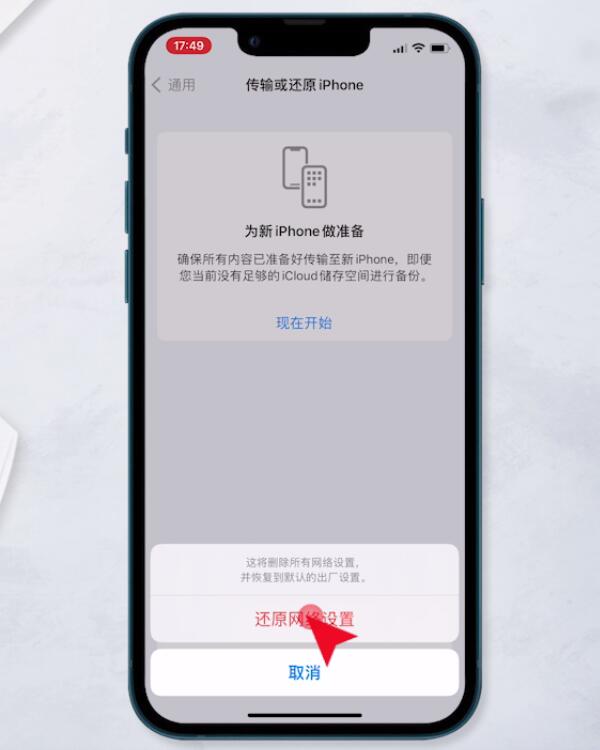
方法八:
打开手机上的App Store,进入页面后,点击右上角的人像图标
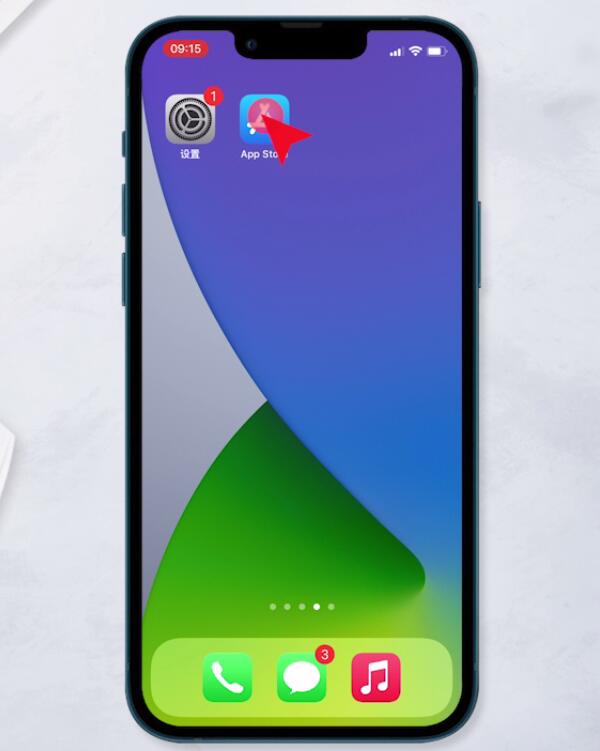
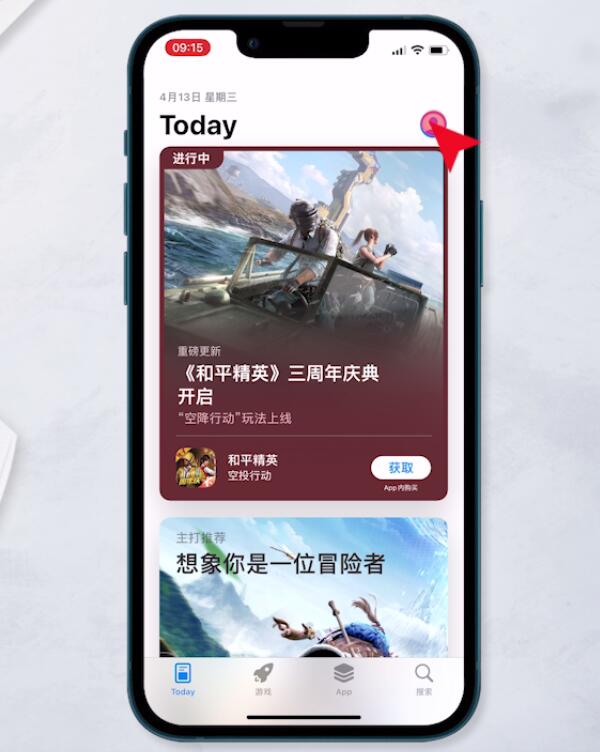
然后输入Apple ID账号和密码,完成后,点击登录即可
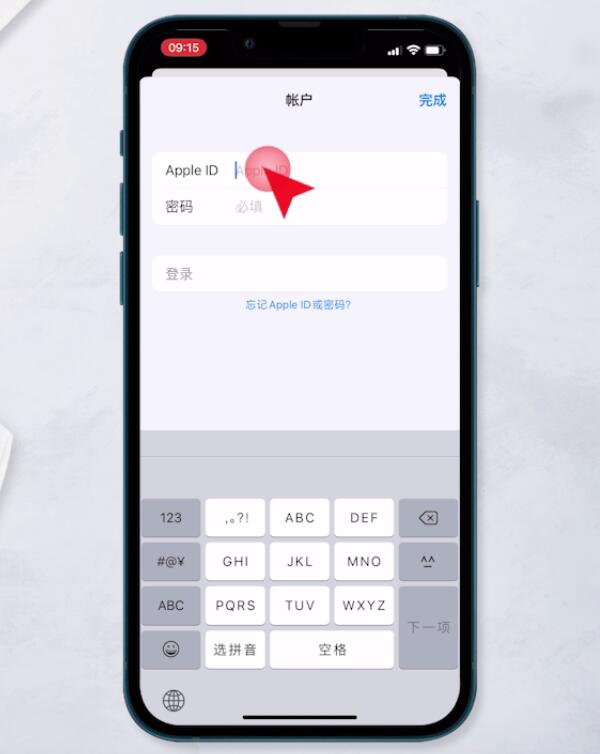
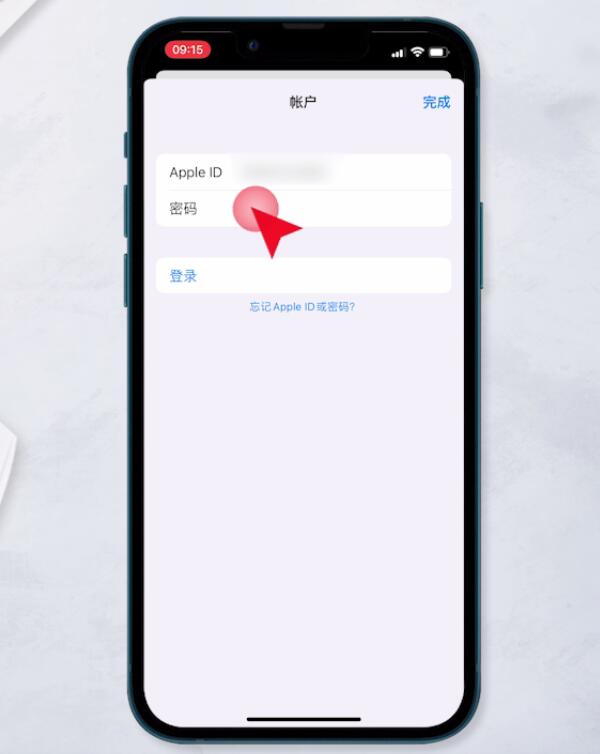
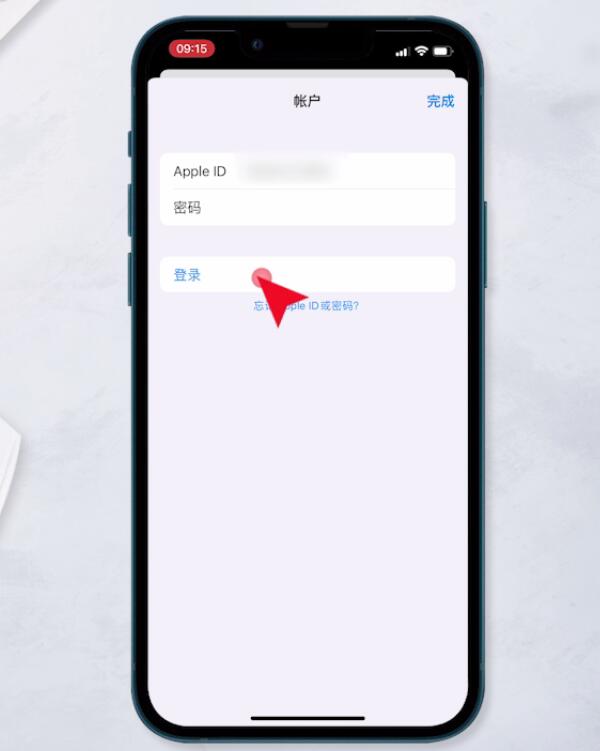
总结:
方法一:
从底部向上滑动关闭后台程序
按电源键音量加键关机按电源键开机
方法二:
进入设置Safari浏览器
清除历史记录与网站数据清除历史记录与数据
方法三:
进入设置无线局域网
选连接网网忽略此网络忽略
最选网络输密码加入
方法四:
进入设置蜂窝网络
AppStore选无线局域网蜂窝数据
方法五:
进入设置AppleID退出登录
输入密码关闭退出登录
选择退出登录再登录iPhone
输AppleID账号
输密码再输入iPhone密码
方法六:
进入设置AppleID
选择媒体与购买项目继续
选媒体与购买项目密码设置关闭需要密码
输入ID密码完成即可
方法七:
进入设置通用传输或还原iPhone
选择还原中还原网络设置
按电源键音量加键关机按电源键开机
方法八:
进入AppStore人像图标
输入AppleID账号和密码登录
